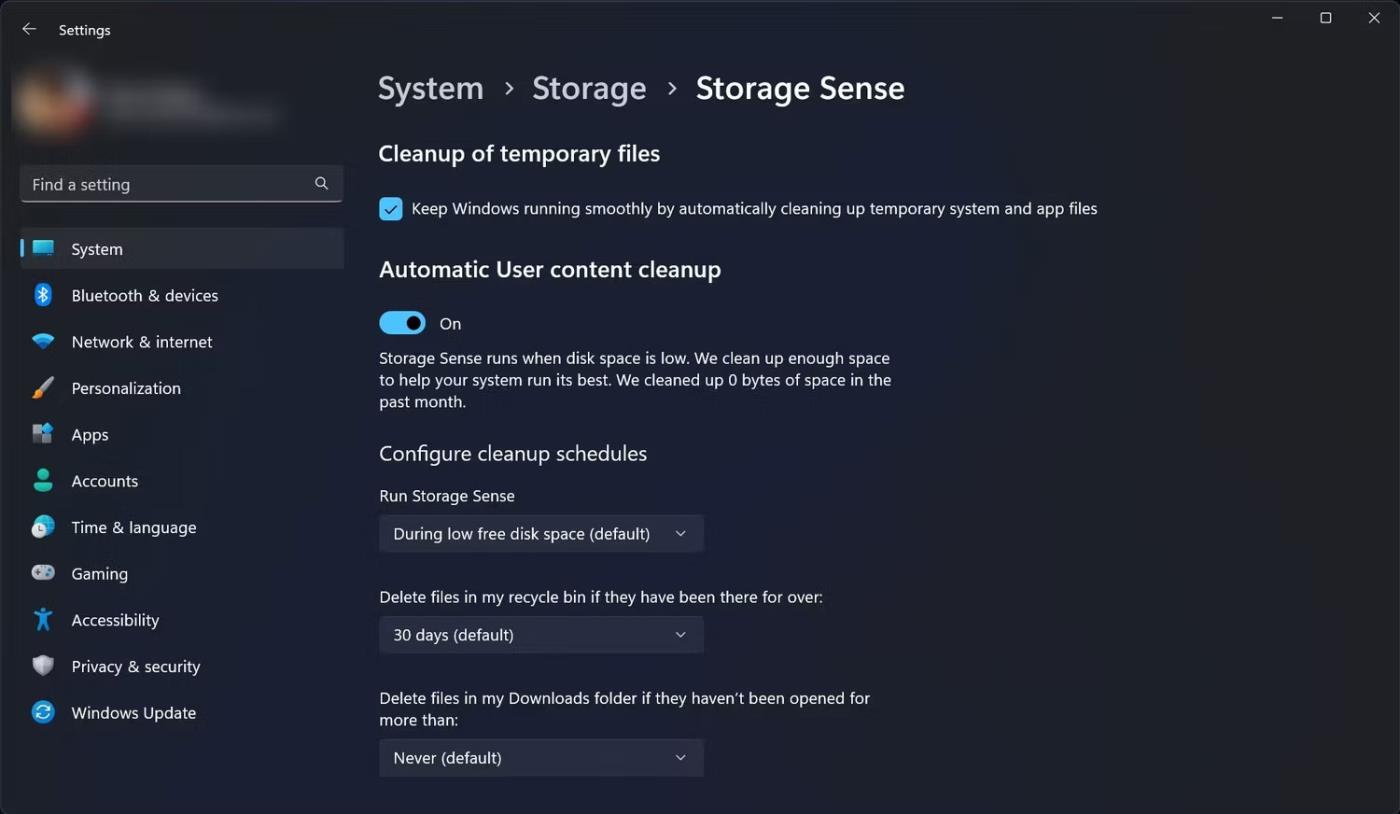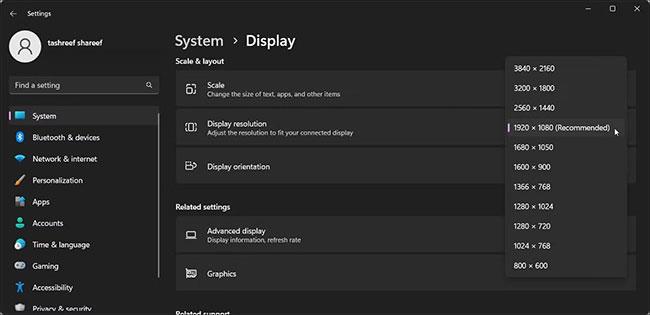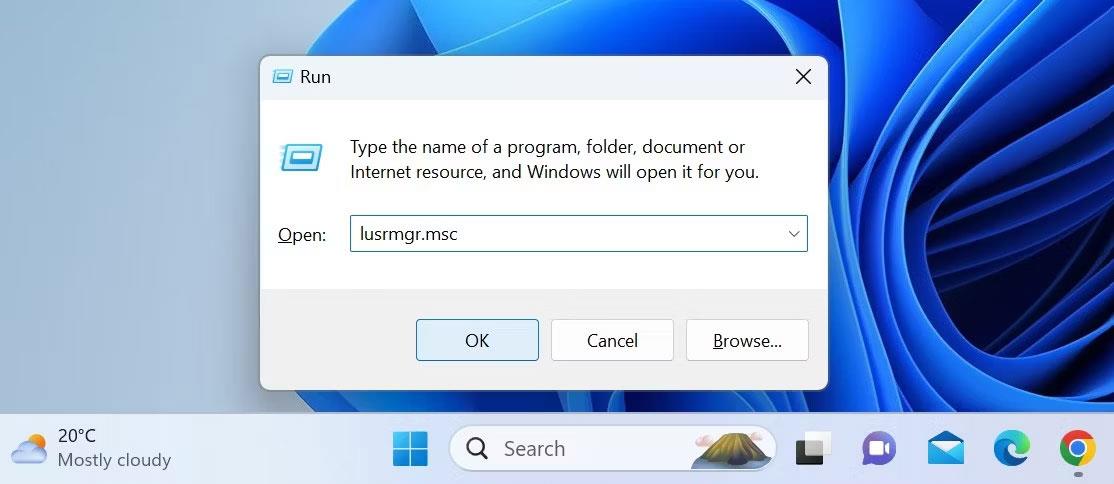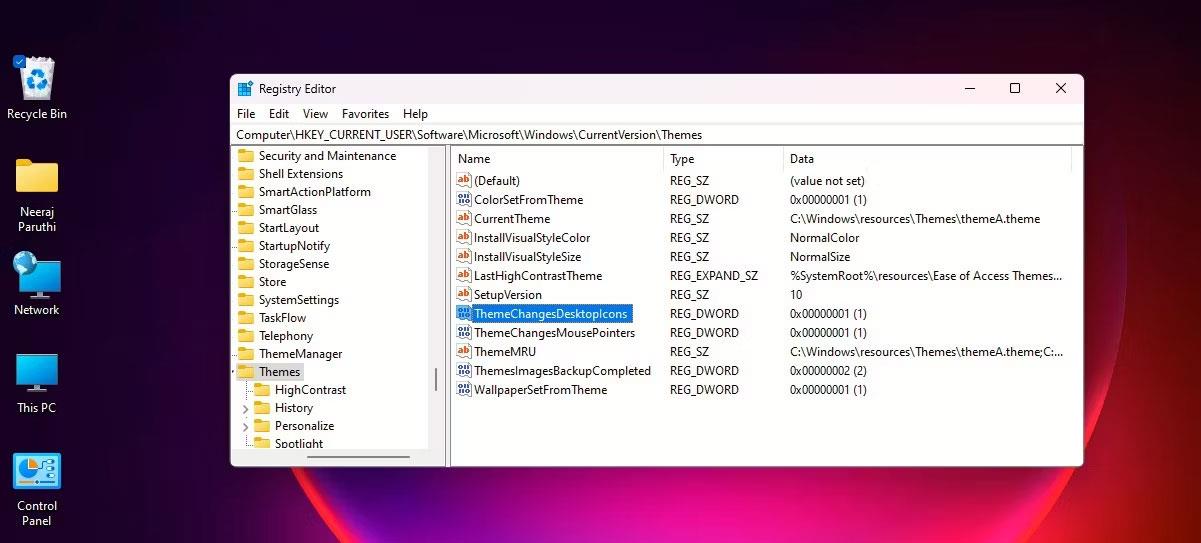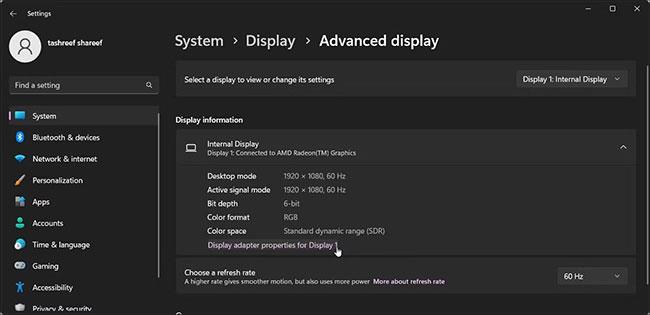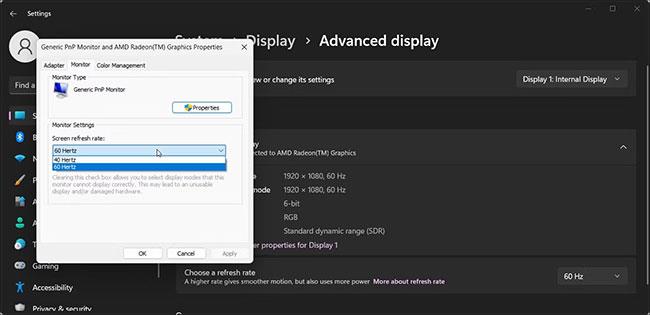Prilikom spajanja vanjskog zaslona na Windows računalo, možete naići na pogrešku "Ulazni signal izvan dometa". Ova se pogreška obično pojavljuje ako imate monitor visoke stope osvježavanja spojen na grafički uređaj niže klase. Osim toga, nedostatak podrške za veće razlučivosti na monitoru ili grafičkoj kartici još je jedan uobičajeni uzrok ove pogreške.
Da biste ispravili ovu pogrešku, možete promijeniti razlučivost zaslona kako bi odgovarala razlučivosti vaše video kartice. Osim toga, smanjenje stope osvježavanja zaslona na standardnu oznaku od 60 Hz može vam pomoći da popravite pogrešku. Evo kako to učiniti.
1. Promijenite razlučivost zaslona na preporučenu postavku sustava Windows
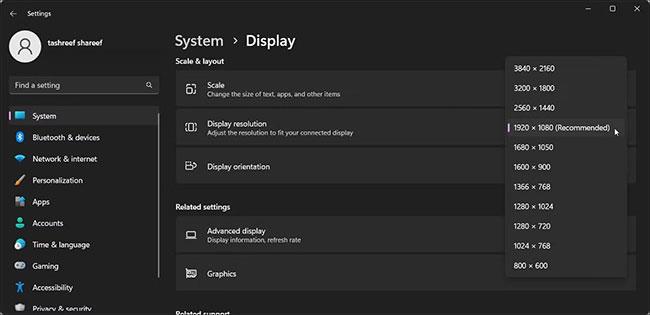
Rezolucija zaslona Windows 11
Jedan od načina za ispravljanje pogreške "Ulazni signal izvan dometa" je postavljanje razlučivosti zaslona koju preporučuje Windows. Poruka o pogrešci obično prikazuje preporučenu razlučivost zaslona kako bi se lakše identificirale i konfigurirale postavke zaslona. Ako nije, Windows to može automatski otkriti i predložiti u aplikaciji Postavke.
Na postavljanju jednog monitora bez video signala morat ćete se pokrenuti u sigurnom načinu rada da biste vidjeli postavke zaslona. Dakle, istražite vodič Quantrimang.com o tome kako pokrenuti sustav u sigurnom načinu rada u sustavu Windows , a zatim nastavite s koracima u nastavku.
Za promjenu razlučivosti zaslona:
- Pritisnite Win + I za otvaranje postavki .
- Na kartici Sustav pomaknite se prema dolje i kliknite Zaslon.
- Zatim se pomaknite prema dolje do odjeljka Mjerilo i izgled .
- Kliknite padajući izbornik Razlučivost zaslona i odaberite opciju Preporučeno .
- U sustavu Windows 10 idite na Sustav > Zaslon i postavite razlučivost zaslona .
- Nakon što postavite ispravnu razlučivost zaslona, vaš će vanjski zaslon početi primati signal i pogreška je riješena.
2. Smanjite brzinu osvježavanja na zaslonu
Zaslon visoke stope osvježavanja odličan je za rad i igranje. Međutim, ako imate staru video karticu, visoka stopa osvježavanja modernih monitora može uzrokovati pogrešku "Ulazni signal izvan dometa".
Da biste ispravili ovu pogrešku, pokušajte smanjiti brzinu osvježavanja zaslona na standardnih 60 Hz. Nakon što se pogreška riješi, možete koristiti opcije za pronalaženje konfiguracije veće stope osvježavanja bez pogreške.
Opet, izvedite ove korake u sigurnom načinu rada ako imate samo jedan monitor.
Za promjenu brzine osvježavanja zaslona u sustavu Windows:
1. Pritisnite Win + I za otvaranje postavki.
2. Na kartici Sustav pomaknite se prema dolje i kliknite Zaslon.
3. Pomaknite se prema dolje do odjeljka Povezane postavke i kliknite Napredni prikaz.
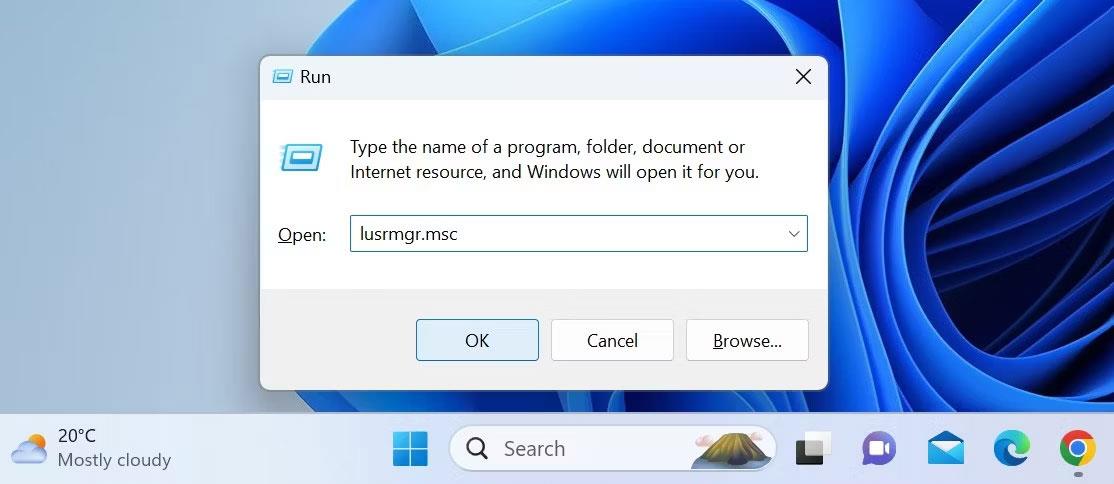
Napredni prikaz u sustavu Windows 11
4. Pritisnite padajući izbornik Odaberite zaslon za pregled ili promjenu njegovih postavki i odaberite svoj zaslon. Za postavljanje jednog monitora, samo prijeđite na sljedeći korak.
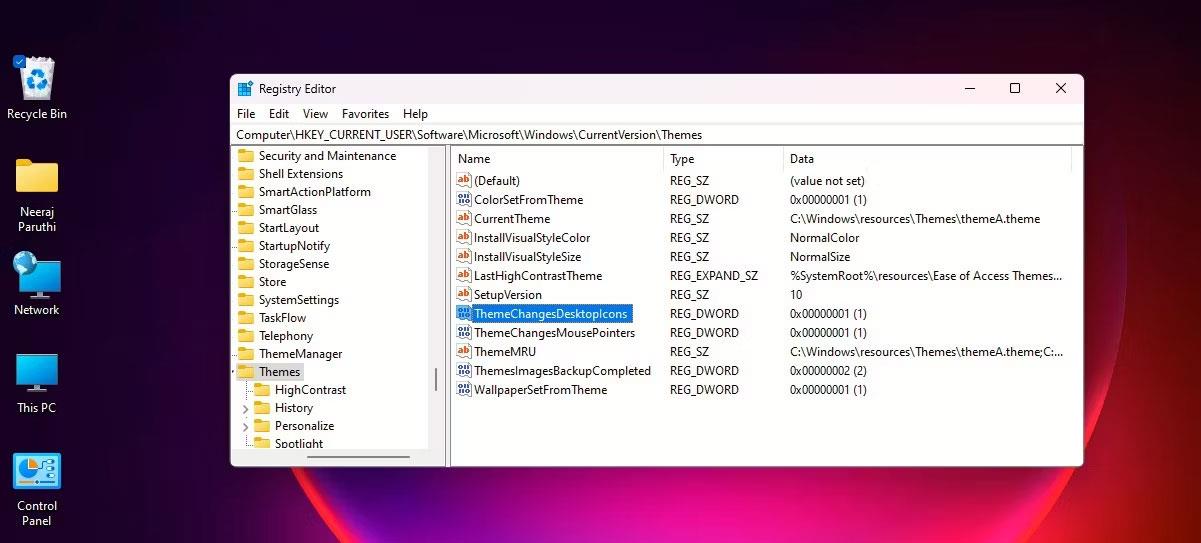
Odaberite zaslon za prikaz njegovih postavki
5. Zatim, pod Display information kliknite Display adapter properties for Display X.
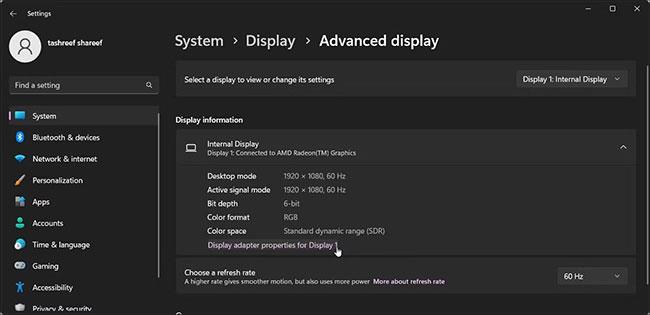
Windows 11 prikazuje svojstva adaptera
6. Otvorite karticu Monitor u dijaloškom okviru Svojstva .
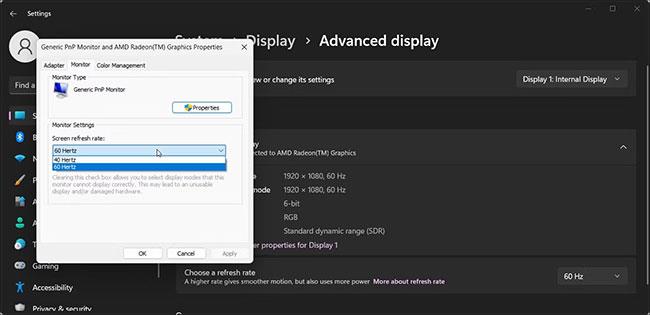
Prikaz svojstava adaptera zaslona u sustavu Windows 11
7. Pritisnite padajući izbornik Brzina osvježavanja zaslona i odaberite 60 Herca.
8. Pritisnite Primijeni > U redu za spremanje promjena.

Windows 11 bira brzinu osvježavanja
9. Alternativno, kliknite padajući izbornik Odaberite brzinu osvježavanja pod Prikaz informacija i odaberite 60Hz.
10. Pritisnite Zadrži promjene za potvrdu akcije.
Možda ćete morati izvršiti ponovno pokretanje kako biste zadržali promjene i izašli iz sigurnog načina rada. Nakon ponovnog pokretanja vaš zaslon će početi primati signal.
Sada kada je pogreška riješena, otvorite svojstva adaptera zaslona i postupno povećavajte brzinu osvježavanja. Učinite to sve dok ne pronađete dobru ravnotežu između viših stopa osvježavanja zaslona i kompatibilnosti adaptera za prikaz.
3. Ažurirajte grafički upravljački program
Nekompatibilni ili zastarjeli upravljački programi za grafiku mogu uzrokovati kvar povezanog monitora. Kako biste riješili problem, instalirajte najnoviji dostupni upravljački program za svoju grafičku karticu. Istražite upute Quantrimang.com o tome kako ažurirati upravljačke programe za grafiku na Windows računalima .
Obavezno koristite opciju "Siguran način rada s umrežavanjem" kada se podižete u sigurnom načinu rada, jer će to omogućiti internetsku vezu i omogućiti vam preuzimanje novih upravljačkih programa.
Ova se pogreška često pojavljuje na sustavima sa zastarjelim video karticama ili starijim monitorima koji podržavaju manje stope osvježavanja. Kako biste ispravili pogrešku, postavite razlučivost zaslona na preporučenu i brzinu osvježavanja na standardnih 60 Hz. Ako se problem nastavi pojavljivati, instalirajte ažuriranja upravljačkog programa zaslona na čekanju kako biste riješili problem.